Soumettre un ordre de changement pour un projet Gestion financière du portefeuille
Remarque
Cet article est destiné aux fournisseurs qui soumettent un ordre de changement via une salle des contrats dans l’application Gestion financière du portefeuille de Procore.Objectif
Soumettre un ordre de changement dans l’espace des contrats de gestion financière du portefeuille.
Contexte
Une fois qu’un contrat vous a été attribué dans l’application gestion financière du portefeuille de Procore, vous pourrez ajouter des ordres de changement si nécessaire via l’espace des contrats.
Éléments à considérer
- Permissions d'utilisateur requises :
- Accès « Fournisseur » à l’espace des contrats concerné.
- Informations complémentaires :
- Si le paramètre « Répartition des coûts » est disponible pour le projet, vous pouvez choisir de répartir les coûts de votre ordre de changement. Voir Soumettre un ordre de changement décomposé dans la section Étapes ci-dessous.
Remarque : Le paramètre « Répartition des coûts » n'est disponible que s'il est activé pour le compte de l'équipe propriétaire dans Procore.
- Si le paramètre « Répartition des coûts » est disponible pour le projet, vous pouvez choisir de répartir les coûts de votre ordre de changement. Voir Soumettre un ordre de changement décomposé dans la section Étapes ci-dessous.
Étapes
- Après vous être connecté à Portefeuille Finanicals, cliquez sur le nom du projet pour lequel vous souhaitez ajouter un ordre de changement.
Remarque : Cela vous amène à la salle des contrats du projet. - Cliquez sur l’onglet Ordres de changement .
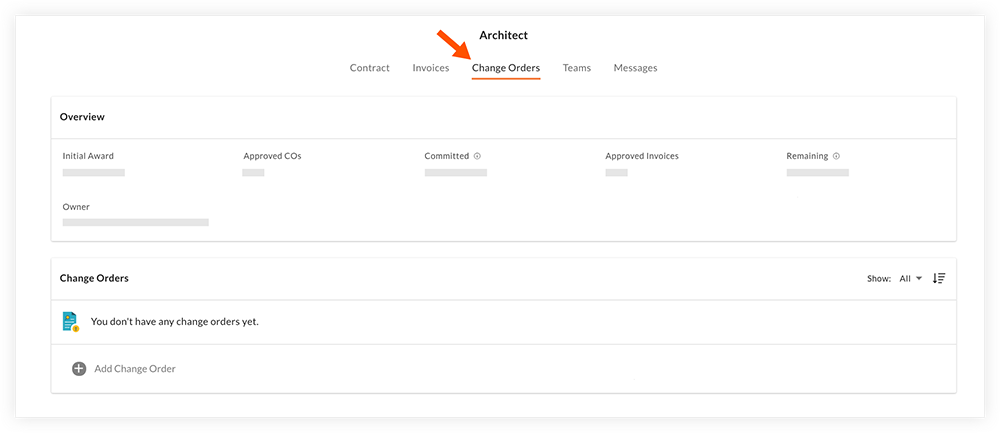
- Cliquez sur + Ajouter un ordre de changement.

- Remplissez les champs suivants si nécessaire :
- Numéro : Le ordre de changement est automatiquement attribué à un numéro.
- Titre : Entrez un titre pour l’ordre de changement.
- Montant : Entrez le montant de la ordre de changement.
- Date : Entrez la date à laquelle vous soumettez l’ordre de changement.
- Répartition des coûts : Si ce paramètre est disponible pour le projet, vous pouvez cliquer sur le bouton ACTIVÉ
 pour soumettre une ordre de changement avec les coûts ventilés. Voir Soumettre un ordre de changement ventilé ci-dessous.
pour soumettre une ordre de changement avec les coûts ventilés. Voir Soumettre un ordre de changement ventilé ci-dessous. - Description : Entrez une description pour l’ordre de changement.
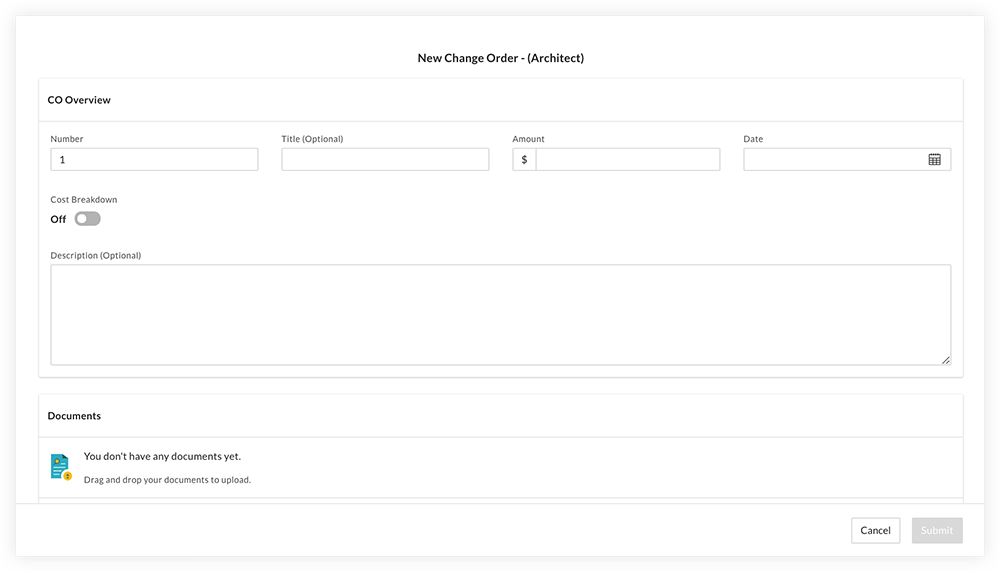
- Optionnel: Cliquez sur Ajouter un document pour téléverser toute documentation nécessaire dans la section Documents.
- Cliquez sur Soumettre.
Note: L’équipe de l’espace des contrats sera informée de votre soumission par courriel. Après avoir examiné le ordre de changement, vous serez informé s’il a été approuvé ou rejeté.
Optionnel: Soumettre un ordre de changement ventilé
Important
Le paramètre « Répartition des coûts » n'est disponible que s'il est activé pour le compte de l'équipe propriétaire dans Procore. Contactez votre contact si vous avez des questions.- Saisissez toutes les informations pertinentes dans la section « Aperçu de l’ODC », y compris un numéro d’ODC, un titre, une date et une description.
- Cliquez sur le bouton Répartition des coûts en position ACTIVÉ
 .
.
Note: Une fois ce paramètre activé, vous ne pourrez plus saisir un montant forfaitaire pour la ordre de changement. - Dans la section « Détails de l’ODC », entrez les montants en dollars contre chacun des items de l’échéancier du contrat.
- Optionnel: Cliquez sur Ajouter un document pour téléverser toute documentation nécessaire dans la section Documents.
- Cliquez sur Soumettre.
Note: Pour consulter les coûts ventilés d’un ordre de changement soumis, faites défiler jusqu’à la section Détails des coûts.
démo
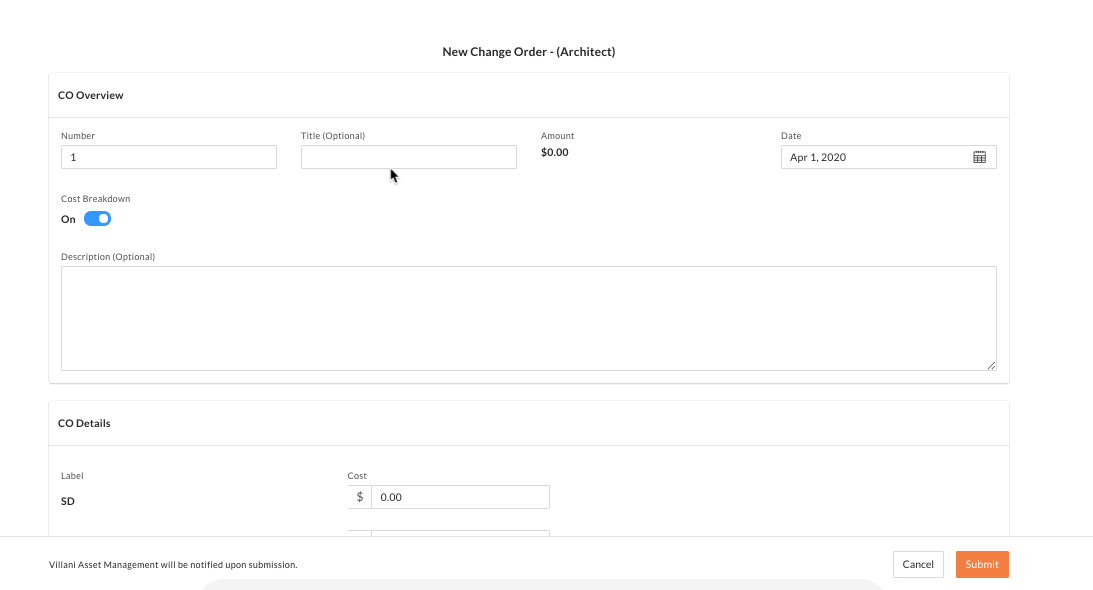 |

